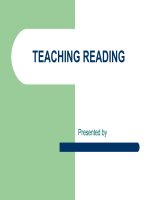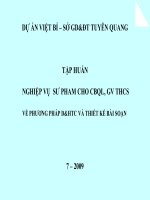- Trang chủ >>
- Luật >>
- Luật thương mại
TAP HUAN HE 2012 ULTRA VIDEO JOINER
Bạn đang xem bản rút gọn của tài liệu. Xem và tải ngay bản đầy đủ của tài liệu tại đây (263.58 KB, 5 trang )
<span class='text_page_counter'>(1)</span><div class='page_container' data-page=1>
<b>ULTRA VIDEO JOINER & SPLITTER</b>
(Phần mềm Dán và Cắt File phim)
<b>1. Ultra Video Joiner 5.6.0801</b>
Điểm mạnh của Video Joiner so với các cơng cụ khác, đó là khả năng hỗ trợ đa
định dạng video (bao gồm cả định dạng MP4, sử dụng codec H264). Bên cạnh đó, nó cịn
cho phép bạn ráp nhiều file video có định dạng khác nhau vào làm một. Một điểm thú vị
khác nơi phần mềm này, là bạn có thể sử dụng nó như một cơng cụ ráp nối (joiner) hay
một bộ chuyển đổi định dạng (convert) riêng lẻ.
Trước hết, để đưa các file vào danh sách chuyển đổi, bạn nhấn nút Add Files, sau
đó bấm chọn lần lượt các file mình muốn đưa vào (các file nằm trong danh sách hỗ trợ, sẽ
tự động hiển thị cho bạn chọn), để chọn từng file riêng lẻ bạn giữ phím Ctrl khi chọn, để
chọn toàn bộ file trong thư mục chỉ định, bạn nhấn tổ hợp phím Ctrl+A. Sau đó, bấm nút
open để hoàn tất bước này.
Trong giao diện xuất hiện, bạn sẽ thấy 5 đề mục:
<b>-Output Folder:</b> Thư mục chứa file sau khi ráp (mặc định là C:\Outputfolder)
</div>
<span class='text_page_counter'>(2)</span><div class='page_container' data-page=2>
<b>-Video Quality:</b> Lựa chọn chất lượng video (mặc định là Good) với các tùy chọn hỗ trợ
sẵn: Low, Normal, Good, High,…(chất lượng video sẽ không cải thiện nhiều, nếu file
video gốc có độ phân giải thấp, tùy chọn chất lượng cao hơn sẽ làm tăng kích thước file).
<b>-Width/Height:</b> Định kích thước file video (mặc định là Auto hay Original)
<b>-Aspect Ration:</b> Mức độ co dãn (tùy chọn theo tỉ lệ TV:4:3 và dạng màn hình rộng
Wide:16:9
</div>
<span class='text_page_counter'>(3)</span><div class='page_container' data-page=3>
<i><b>Chỉ thực hiện thao tác ráp nối, không chuyển đổi định dạng file: Cách này</b></i>
thường áp dụng cho các file được cắt ra từ một nguồn (Movies1.avi, Movies2.avi,…), do
chúng thường có các thông số giống nhau.
Ưu điểm của cách làm này là nhanh chóng, tiện lợi vì khơng cần chuyển sang một
định dạng khác. Tuy nhiên, chỉ cần một trong các file ráp nối không trùng khớp (về các
thông số) thì chương trình sẽ báo lỗi và khơng thực thi.
Để ráp các file video theo cách này, trong phần Outputformat bạn chọn chức
năng <b>Same as Original Video</b>. Kế đến, đánh dấu chọn trước mỗi tên file cần ráp. Sau
cùng, nhấn nút Join để thực hiện.
<b> Chuyển đổi file từ nhiều định dạng, kích cỡ khác nhau làm một:</b> Cách này
xem như đã khắc phục nhược điểm của cách trên. Bạn có thể ráp nhiều file với các định
dạng khác nhau mà không gặp trở ngại gì, chương trình sẽ tự động quy đổi chúng về cùng
một định dạng, tuy nhiên thời gian chuyển đổi sẽ lâu hơn. Cách này thường được áp dụng
nhiều khi ráp các file video với những nguồn khác nhau trên mạng. Cách thực hiện cũng
tương tự như trên, nhưng sẽ là một trong các định dạng khác <b>ngoài tùy chọn Same as</b>
<b>original video</b>
</div>
<span class='text_page_counter'>(4)</span><div class='page_container' data-page=4>
<b>2. Ultra Video Splitter 5.6.0801</b>
Ngược lại với Ultra Video Joiner, công cụ Splitter của Aone sẽ cho phép bạn cắt
các đoạn movies ra thành những phần khác nhau, tùy theo số mảnh cắt hay dung lượng
file.
Giao diện của Splitter khá đơn giản, gồm một khung Preview, một thanh trượt
dùng làm mark point (điểm đánh dấu), tùy chọn Splitting mode. Các chế độ còn lại hồn
tồn giống với cơng cụ Joiner.
Trong số những thành phần này, thì tùy chọn Preview được Aone làm khá tốt, nó
có thể xem được khá nhiều định dạng file, âm thanh cũng chuẩn hơn khi so với một số
phần mềm khác có cùng chức năng.
Để thao tác với công cụ Splitter, bạn nhấn vào nút Open, sau đó nạp vào file video
mà bạn cần cắt (cách chọn tương tự như Joiner). Sau khi đã nạp xong, vùng Preview sẽ
hiển thị hình ảnh trong đoạn video đó, dưới khung preview sẽ là một thanh trượt. Bạn sẽ
dùng thanh trượt này qui định vùng xuất phát và kết thúc cho đoạn video.
Để đánh dấu điểm bắt đầu, bạn nhấn vào biểu tượng [ khi con trượt di chuyển đến
vị trí mà bạn cho là kết thúc, bạn nhấn vào biểu tượng ]. Nếu muốn chọn lại vị trí khác,
bạn bấm vào hình cục tẩy bên cạnh. Chức năng này khá giống với phần mềm Herosoft
hay các công cụ splitter khác
</div>
<span class='text_page_counter'>(5)</span><div class='page_container' data-page=5>
- Split the marked range into one block: Cắt đoạn đã chọn thành 1 file duy nhất (block)
- Split the marked range into….clips: Cắt đoạn đã chọn thành n phần, với số phần được
chỉ định trong hộp nhập liệu
- Split the marked range every…: Cứ mỗi đoạn sau n giây (mặc định là 600s) sẽ cắt thành
1 phần
- Split the marked range every…MB: Chỉ định sau bao nhiêu MB sẽ chia đoạn đã chọn
thành 1 phần
Sau khi đã chỉ định thư mục xuất và hoàn tất các bước trên, bạn nhấn nút Split để
thực hiện.
</div>
<!--links-->